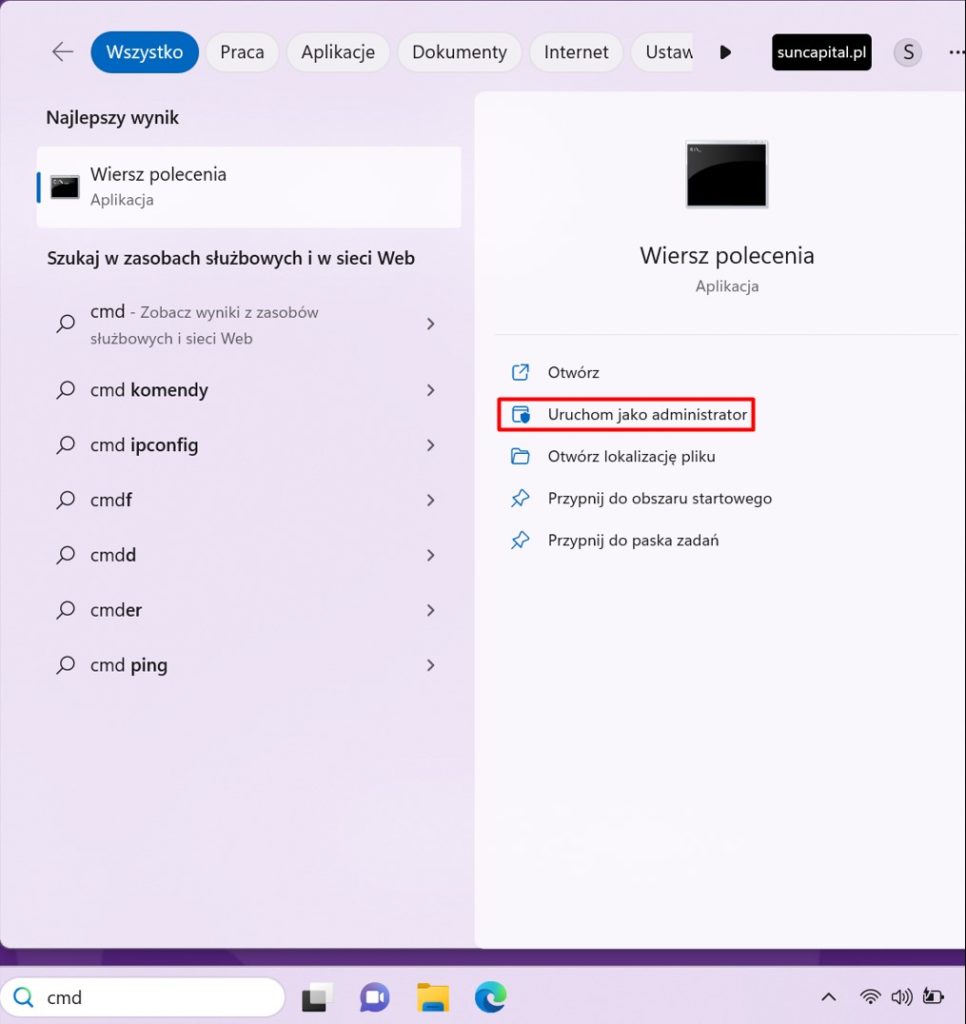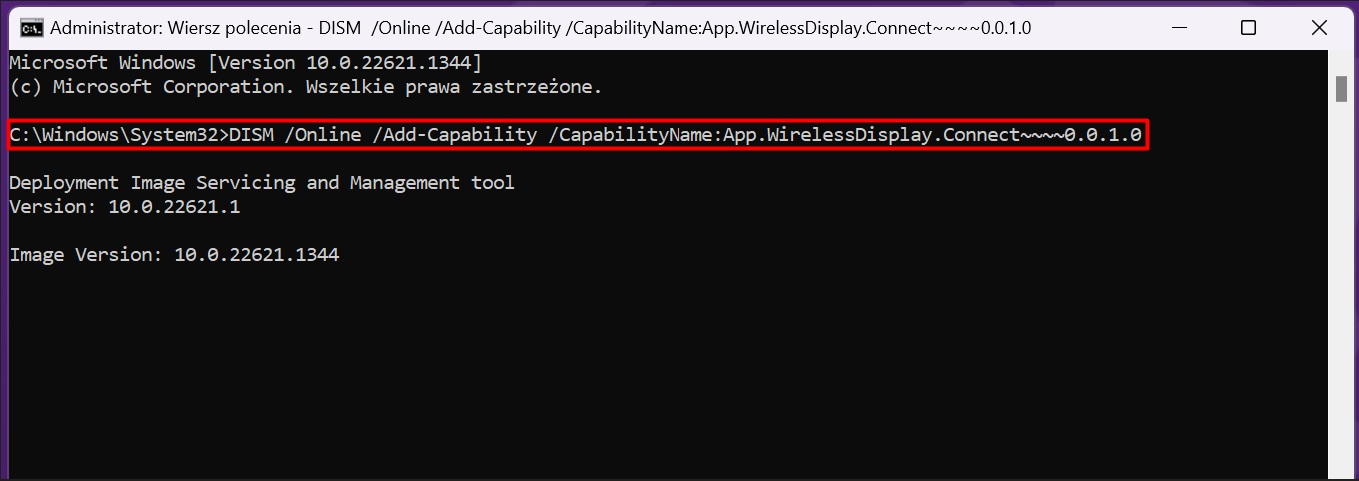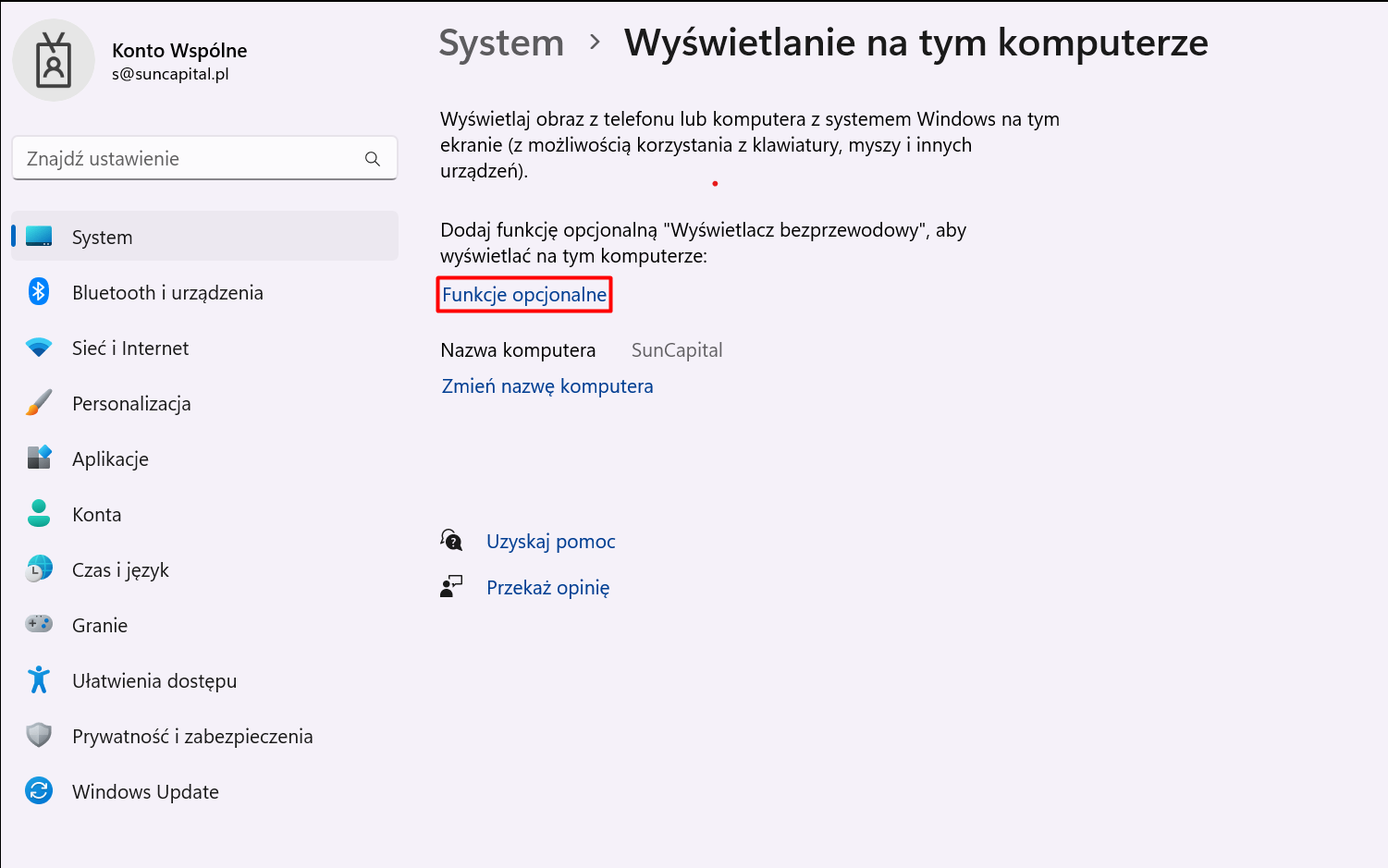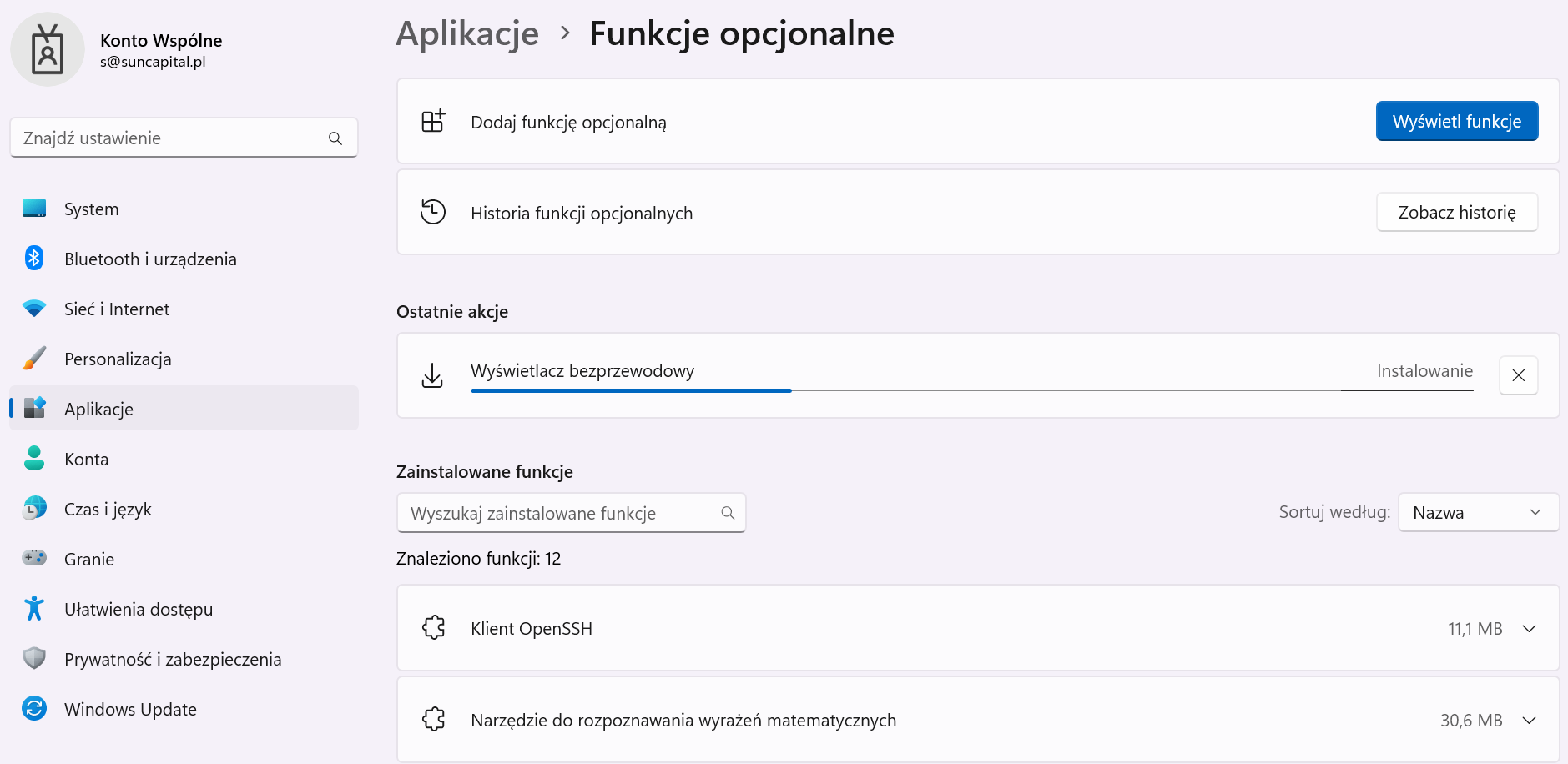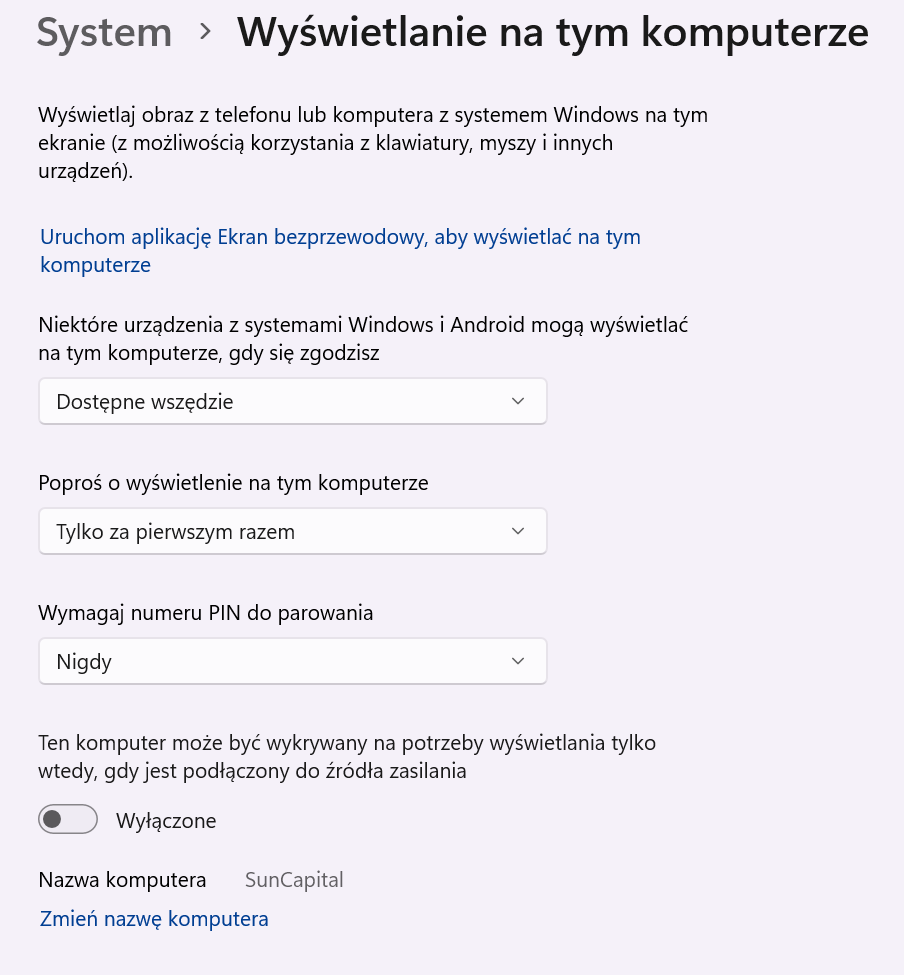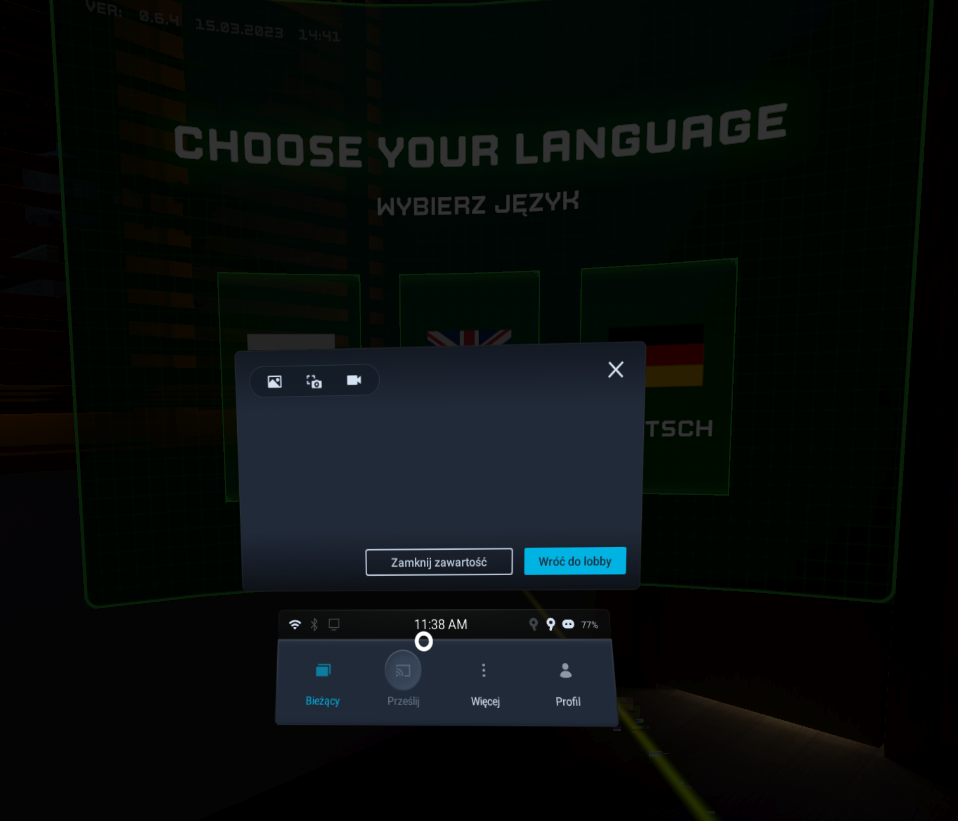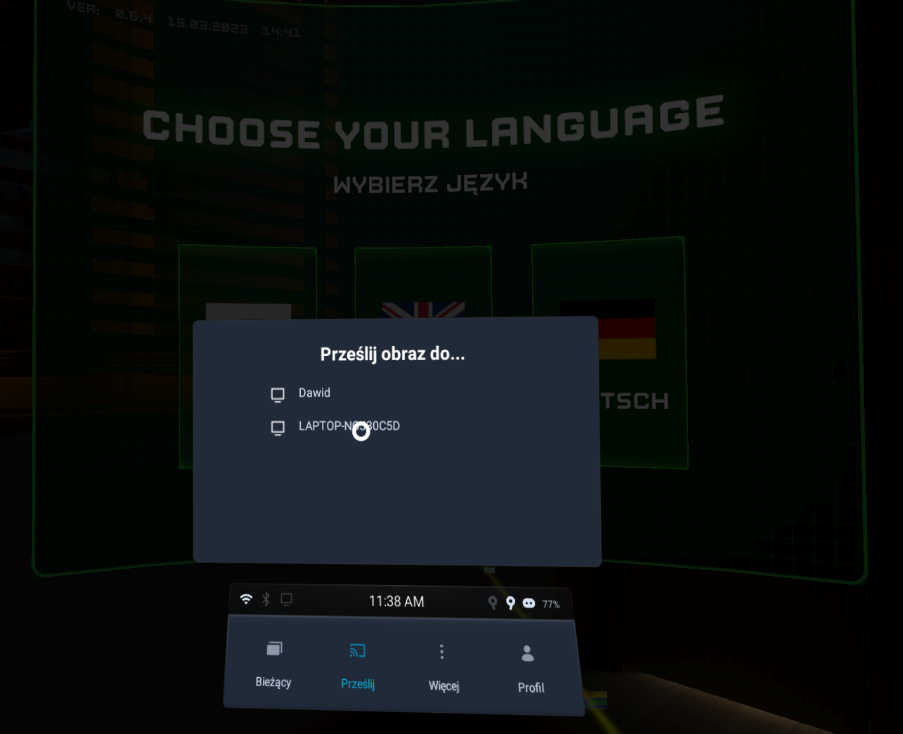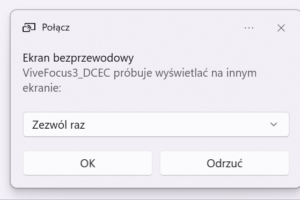Przesyłanie obrazu z HTC Vive Focus 3 na komputer
Podczas szkolenia Company (Un)Hacked masz potrzebę podglądu obrazu z HTC Vive Focus 3?
Jeżeli pod ręką posiadasz komputer z Windows 10/11 w tej samej sieci — nie potrzebujesz dodatkowych urządzeń. Wystarczy tylko skonfigurować „Dublowanie i wyświetlanie ekranu na komputer” i podłączyć VR do swojej maszyny roboczej.
Jak to zrobić? Prosto! Zacznijmy od przygotowania PC:
- Uruchom „Wiersz polecenia” (cmd) jako administrator.
2. Wpisz do konsoli wiersz: „DISM /Online /Add-Capability /CapabilityName:App.WirelessDisplay.Connect~~~~0.0.1.0” i naciśnij przycisk „Enter”.
3. Po pomyślnej instalacji przejść do menu „Ustawienia” -> „System” naciśnij na rozdział „Wyświetlanie na tym komputerze”.
4. W „Wyświetlanie na tym komputerze” przejdź do „Funkcje opcjonalne”.
5. W menu „Funkcje opcjonalne” pokazany proces instalowania funkcjonalności. Po zakończeniu funkcja będzie zainstalowana i trzeba wrócić do punktu 3 „System” -> „Wyświetlanie na tym komputerze”
6. Teraz trzeba sprawdzić ustawienia funkcji. Domyślnie w pierwszym punkcie jest wybrane „zawsze wyłączone”. Trzeba to zmienić na „Dostępne wszędzie” (najlepiej po zakończeniu szkolenia zmienić z powrotem).
Teraz, jak jest już komputer skonfigurowany jako „Miracast” dla HTC Vive Focus 3 możemy podłączyć VR do Windowsa:
- Podczas gry na prawym kontrolerze trzeba nacisnąć przycisk „Vive” (trójkąt)

- W okienku, które się pojawi, trzeba wybrać „prześlij”.
3. Następnie z listy trzeba wybrać swój komputer.
4. I dla sfinalizowania połączenia trzeba potwierdzić „ok” na swoim PC.
5. Teraz wszystko jest gotowe! Możesz wysłać obraz z headsetu VR na urządzenie z systemem Windows.
Company (Un)Hacked to rewelacyjne rozwiązanie dla twojej firmy! W połączeniu z HTC Vive Focus 3 masz komplet do nowoczesnego narzędzia szkoleniowego z cyberbezpieczeństwa dla każdego oddziały niezależnie od poziomu wiedzy technicznej.
Zainteresowany? Zapisz się na niezobowiązującą prezentację produktu.